如何卸载Office 2010 Toolkit-卸载Office 2010 Toolkit的步骤
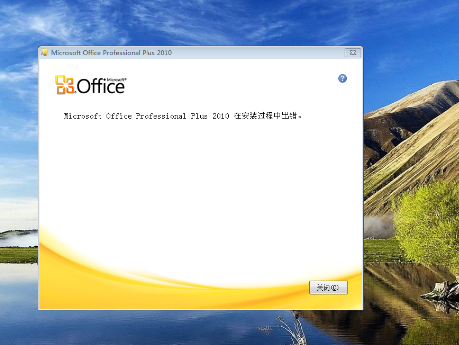
卸载Office 2010可以通过多种方法实现,以下是几种常见的方法:
### 方法一:使用微软官方的Office卸载工具
1. **下载工具**:
- 访问微软官方网站,搜索“Office 2010 卸载工具”或“Microsoft Fix it”。
- 下载适用于Office 2010的卸载工具。
2. **运行工具**:
- 双击下载的文件,按照提示进行操作。
- 工具会自动扫描并卸载已安装的Office 2010组件。
### 方法二:通过控制面板卸载
1. **打开控制面板**:
- 在Windows系统中,按下`Win + R`键,输入`control panel`,然后按Enter。
- 或者通过开始菜单进入控制面板。
2. **找到“程序和功能”**:
- 在控制面板中,选择“程序”类别,然后点击“程序和功能”。
3. **选择Office 2010**:
- 在列表中找到Microsoft Office 2010,点击它,然后选择“卸载”或“更改”。
- 按照屏幕上的提示完成卸载过程。
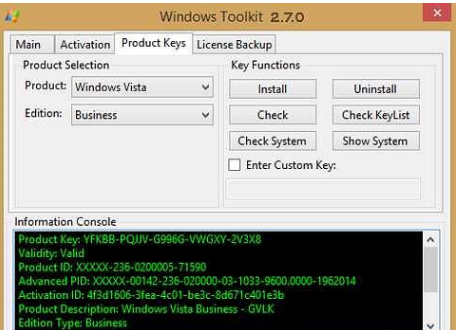
### 方法三:使用第三方卸载工具
1. **下载第三方工具**:
- 可以使用一些第三方的强力卸载工具,如360安全卫士、CCleaner等。
2. **运行工具**:
- 安装并运行第三方工具,选择“卸载程序”功能。
- 在列表中找到Microsoft Office 2010,选择“卸载”并按照提示操作。
### 方法四:手动删除残留文件和注册表项
1. **删除安装目录**:
- 卸载完成后,找到Office 2010的安装目录(通常在`C:\Program Files\Microsoft Office`),删除整个文件夹。
2. **清理注册表**:
- 按下`Win + R`键,输入`regedit`,然后按Enter。
- 在注册表编辑器中,导航到`HKEY_LOCAL_MACHINE\SOFTWARE\Microsoft\Office\14.0`(14.0是Office 2010的版本号)。
- 删除相关注册表项,确保彻底清理。
### 注意事项
- **备份数据**:在卸载之前,确保已经备份了所有重要的文档和数据。
- **重启系统**:卸载完成后,建议重启计算机以确保所有更改生效。
通过以上方法,您可以彻底卸载Office 2010。如果遇到任何问题,建议查阅相关的技术支持文档或联系微软支持团队。
大米软件园版权声明:以上内容均为本站原创,未经允许不得转载!










